こんばんは〜
弊社ブログに辿り着いていただきありがとうございます!
株式会社メモリアインクのいちのです
この記事を読んでわかること
- Flutterでdotted_borderパッケージを使った点線の枠線の実装方法
- 点線のサイズ、太さ、色、角丸のカスタマイズ方法
- pubspec.yamlにパッケージを追加する方法
- サンプルコードを通じた具体的な実装手順
開発環境
- Dart 3.0.0
- Flutter 3.10.0
- dotted_border 2.1.0
点線の枠線を実装する事前準備
概要
Flutterプロジェクトでdotted_borderパッケージを使用するには、まずpubspec.yamlファイルにパッケージを追加する必要があります。
pubspec.yamlにパッケージを追加
dependencies:
flutter:
sdk: flutter
dotted_border: ^2.1.0この記述により、dotted_borderパッケージのバージョン2.1.0がプロジェクトに追加されます。Flutterのバージョン3を前提としています。
2. 点線の枠線の実装
概要
点線の枠線を実装するには、DottedBorderウィジェットを使用します。以下のサンプルコードを用いて、簡単な点線の枠線を持つコンテナを作成する方法を解説していきます。
サンプルコード
import 'package:flutter/material.dart';
import 'package:dotted_border/dotted_border.dart';
void main() {
runApp(MyApp());
}
class MyApp extends StatelessWidget {
@override
Widget build(BuildContext context) {
return MaterialApp(
home: Scaffold(
body: Center(
child: DottedBorder(
child: Padding(
padding: EdgeInsets.all(8),
child: Text('点線の枠線のサンプル', style: TextStyle(fontSize: 16)),
),
borderType: BorderType.RRect,
padding: EdgeInsets.all(6),
dashPattern: [8, 4],
),
),
),
);
}
}サンプルコードの解説
- 14行目では、
DottedBorderウィジェットを使って点線の枠線を描画します。 - 13-23行目で、子ウィジェットとしてテキストを中央に配置しています。
- 15行目では、枠線の内側のパディングを設定しています。
- 21行目で、点線のパターンを定義しています(線の長さと間隔)。
表示確認
それでは、表示を確認してみましょ〜


3. サイズの変更
概要
点線の枠線のサイズを変更するには、DottedBorderウィジェットのchildウィジェットのサイズを変更します。例えば、以下のようにContainerウィジェットのwidthとheightプロパティを使用してサイズを指定できます。
サンプルコード
DottedBorder(
child: Container(
width: 200, // サイズ変更: 幅を200に設定
height: 100, // サイズ変更: 高さを100に設定
padding: EdgeInsets.all(8),
child: Center(
child: Text('サイズ変更された点線の枠線', style: TextStyle(fontSize: 16)),
),
),
// 以下は前述の設定を維持
borderType: BorderType.RRect,
padding: EdgeInsets.all(6),
dashPattern: [8, 4],
)サンプルコードの解説
- 3行目と4行目で、
Containerのwidthとheightを指定し、点線の枠線の外側のサイズを変更します。
表示確認
それでは、表示を確認してみましょ〜


ウィジェットを横幅いっぱいに広げたり、割合表示する方法にご興味のある読者様。以下の記事で分かりやすく丁寧に解説しておりますので、ぜひご一読いただけますと幸いです。


4. 太さの変更
概要
点線の太さを変更するには、DottedBorderウィジェットのstrokeWidthプロパティを使用します。以下の例では、点線の太さを2.0に設定しています。
サンプルコード
DottedBorder(
strokeWidth: 2.0, // 点線の太さを2.0に変更
// 以下は前述の設定を維持
child: Container(
// Container設定は省略
),
borderType: BorderType.RRect,
padding: EdgeInsets.all(6),
dashPattern: [8, 4],
)サンプルコードの解説
- 2行目で、点線の太さを2.0に設定しています。
表示確認
それでは、表示を確認してみましょ〜


5. 色の変更
概要
点線の色を変更するには、DottedBorderウィジェットのcolorプロパティを使用します。以下の例では、点線の色を赤に設定しています。
サンプルコード
DottedBorder(
color: Colors.red, // 点線の色を赤に変更
// 以下は前述の設定を維持
strokeWidth: 2.0,
child: Container(
// Container設定は省略
),
borderType: BorderType.RRect,
padding: EdgeInsets.all(6),
dashPattern: [8, 4],
)サンプルコードの解説
- 2行目で、点線の色を赤に設定しています。
表示確認
それでは、表示を確認してみましょ〜


6. 角丸の変更
概要
角丸の度合いを変更するには、DottedBorderウィジェットのradiusプロパティにRadius.circular()を使用し、括弧内に角の丸みの度合いを数値で指定します。以下の例では、角の丸みを20.0に設定しています。
サンプルコード
DottedBorder(
radius: Radius.circular(20.0), // 角の丸みを20.0に変更
// 以下は前述の設定を維持
color: Colors.red,
strokeWidth: 2.0,
child: Container(
// Container設定は省略
),
borderType: BorderType.RRect,
padding: EdgeInsets.all(6),
dashPattern: [8, 4],
)サンプルコードの解説
- 2行目で、角の丸みを20.0に設定しています。
表示確認
それでは、表示を確認してみましょ〜


通常の枠線の実装方法にもご興味のある読者様。以下の記事で分かりやすく丁寧に解説しておりますので、ぜひご一読いただけますと幸いです。


7. まとめ
いかがでしたでしょうか?今回は、点線の枠線(dotted_border)を実装し、サイズ、太さ、色、角丸に変更する方法を解説してみました。読者様の開発の手助けに少しでもなればいいなと思いこの記事を書かせていただいております。弊社ではAndroid、iOS、Flutterを使ったアプリ開発についてのブログを多数投稿させていただいておりますので、ご興味のある方はぜひ!
自分の成長を加速させるチャンスがどこかにあるかもしれません。
変化を恐れずに新たな環境に飛び込む勇気のある方は、
未経験からIT・Webエンジニアを目指すなら【ユニゾンキャリア】![]()
![]()

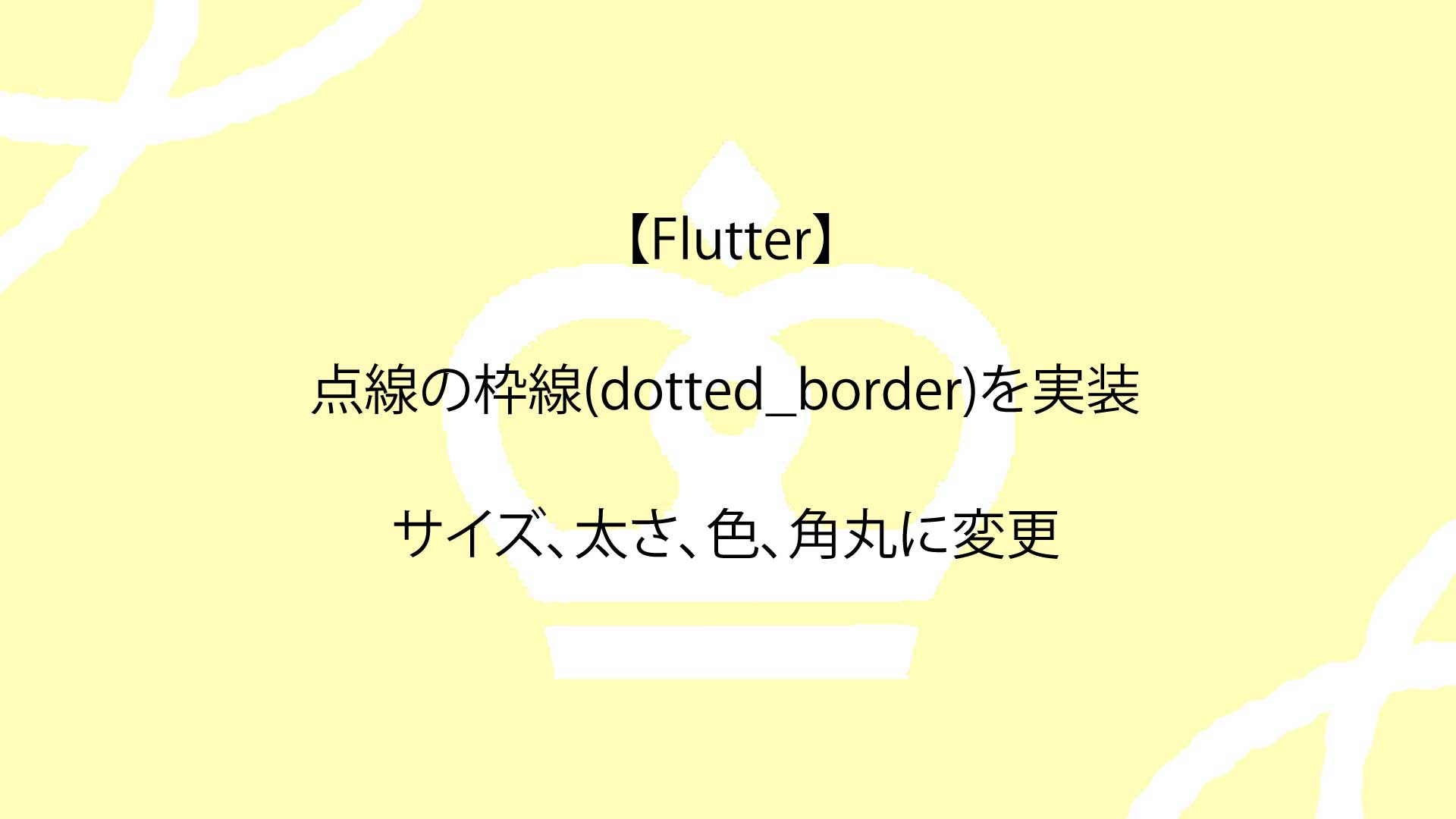








コメント
コメント一覧 (1件)
[…] 【Flutter】点線の枠線(dotted_border)を実装し、サイズ、太さ、色、角丸に変更… […]